Lệnh route là một công cụ chuyên làm việc với bảng định tuyến IP/kernel, thường được sử dụng để thiết lập route tĩnh đến các host hay mạng nhất định thông qua một giao diện, đem lại nhiều tiện ích to lớn cho người dùng. Bài viết này sẽ minh họa chi tiết cách sử dụng lệnh route trong Linux.
Những điểm chính
- Hiểu rõ về lệnh
routetrong Linux: Bài viết giải thích chi tiết về lệnhroute, một công cụ mạnh mẽ dùng để quản lý bảng định tuyến IP trong hệ thống Linux, giúp bạn nắm bắt được chức năng và tầm quan trọng của lệnh này.
- Hướng dẫn cài đặt lệnh
route: Bạn được hướng dẫn cách kiểm tra lệnhrouteđã được cài đặt hay chưa và cách cài đặt nó trên các bản phân phối Linux khác nhau, đảm bảo công cụ này sẵn sàng để sử dụng.
- Hướng dẫn sử dụng lệnh
routevới các ví dụ cụ thể: Bạn sẽ được hướng dẫn cách hiển thị bảng định tuyến IP/kernel, thêm, sửa đổi và xóa các tuyến tĩnh đến các mạng hoặc máy chủ cụ thể, thông qua các ví dụ minh họa chi tiết. - Giới thiệu về dịch vụ VPS AMD tại Vietnix: Bài viết giới thiệu VPS AMD của Vietnix với CPU AMD EPYC, ổ cứng NVMe, khởi tạo nhanh và giao diện dễ dùng, phù hợp cho dự án cần hiệu suất cao.
Tìm hiểu về lệnh route trong Linux
Lệnh route trong Linux là một tiện ích dòng lệnh mạnh mẽ, được sử dụng để quản lý bảng định tuyến IP trong hệ thống Linux. Bảng định tuyến lưu trữ thông tin về cách định tuyến lưu lượng truy cập mạng đến các điểm đến khác nhau. Lệnh route cho phép bạn xem, thêm, sửa và xóa các mục trong bảng định tuyến.
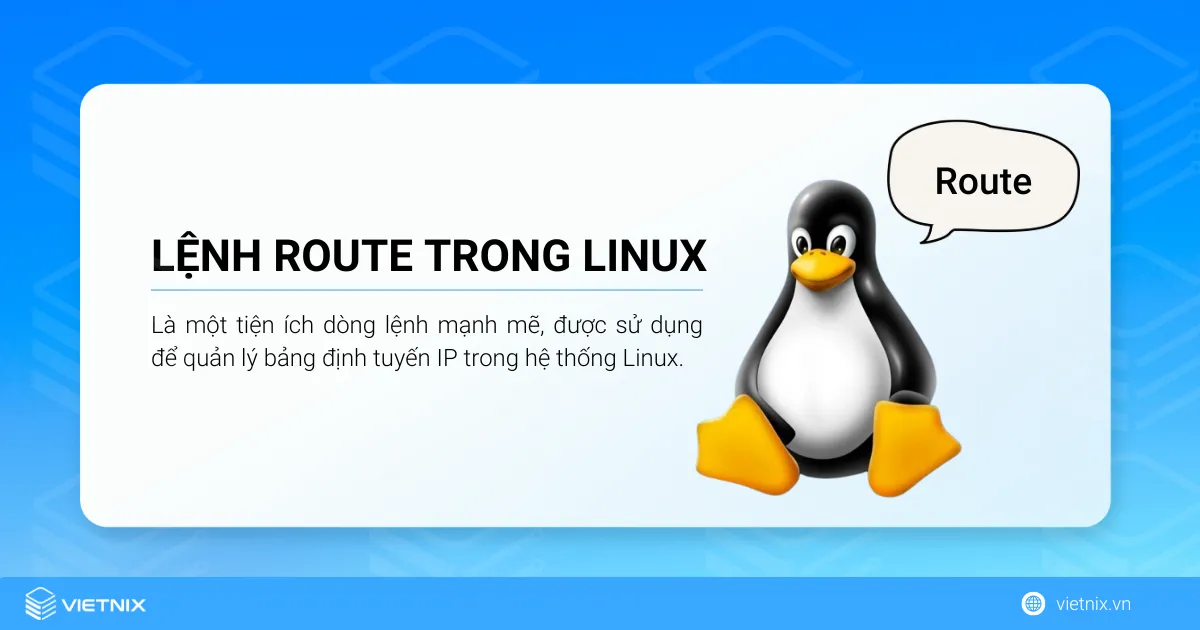
Công dụng chính của lệnh route trong Linux
- Hiển thị bảng định tuyến IP hiện tại của hệ thống.
- Thêm tuyến tĩnh đến các mạng hoặc máy chủ cụ thể.
- Sửa các tuyến tĩnh hiện có trong bảng định tuyến.
- Xóa các tuyến tĩnh khỏi bảng định tuyến.
- Xem thông tin chi tiết về một tuyến cụ thể.
Cú pháp lệnh route trong Linux
route [OPTION]… [COMMAND] [NETADDR] [NETMASK] [GATEWAY] [METRIC]Trong đó:
OPTION: Cung cấp các tùy chọn bổ sung cho lệnh route.COMMAND: Xác định hành động thực hiện trên bảng định tuyến, bao gồmadd,change,del,get.NETADDR: Địa chỉ mạng cần định tuyến.NETMASK: Netmask xác định phạm vi của địa chỉ mạng.GATEWAY: Địa chỉ IP của bộ định tuyến được sử dụng để chuyển tiếp lưu lượng truy cập đến mạng đích.METRIC: Giá trị số cho biết mức độ ưu tiên của tuyến.
Cách sử dụng lệnh route trong Linux
Cài đặt lệnh route
Một số bản phân phối Linux không có sẵn lệnh route. Khi đó bạn có thể cài đặt theo các cách dưới đây:
Trên Debian/Ubuntu:
$sudo apt-get install net-tools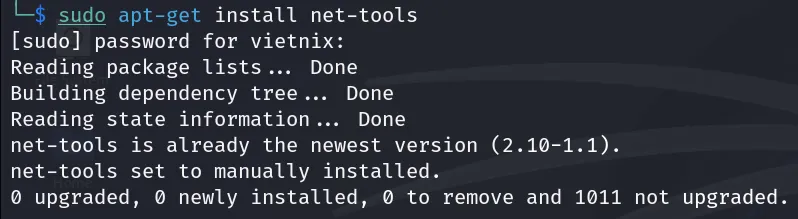
Trên CentOS/RedHat:
$sudo yum install net-toolsTrên Fedora OS:
$sudo dnf install net-toolsCách sử dụng lệnh route
1. Hiển thị bảng định tuyến IP/kernel:
$ route
2. Hiển thị bảng định tuyến ở dạng số:
$ route -n
3. Thêm một gateway mặc định:
$ sudo route add default gw 10.0.2.1
Lệnh này sẽ gán một địa chỉ gateway. Mọi packet không thuộc mạng sẽ được chuyển tiếp đến gateway này.
4. Xem thông tin cache định tuyến:
$ route -Cn
Để định tuyến các packet nhanh hơn, Kernel lưu trữ thông tin về cache định tuyến. Lệnh route -Cn cho phép ta kiểm tra các thông tin này.
5. Từ chối định tuyến đến một host hay mạng cụ thể:
$ sudo route add -host 192.168.1.51 reject
Bây giờ nếu ping địa chỉ IP trên, ta sẽ nhận được thông báo là Network is unreachable.
6. Kiểm tra thông tin bảng định tuyến kernel/IP bằng lệnh ip:
$ ip route
7. Xóa gateway mặc định:
$ route del default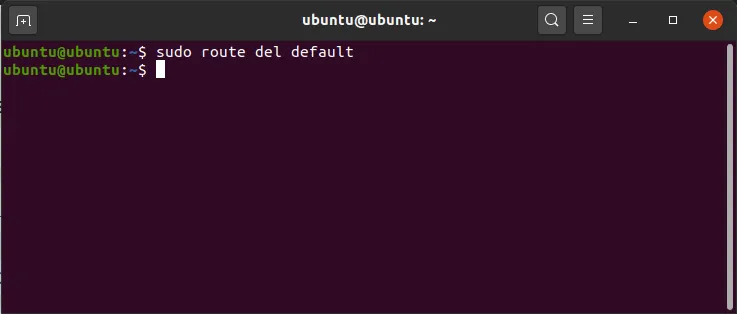
8. Kiểm tra thông tin chi tiết của bảng local, với các địa chỉ đích được gán cho localhost:
$ ip route show table local
9. Xem các entry liên quan đến IPv4:
$ ip -4 route
10. Tương tự, ta cũng có thể lọc ra các entry chỉ liên quan đến IPv6:
$ ip -6 route
Vietnix – VPS AMD cho hiệu suất ổn định và xử lý nhanh chóng
Vietnix không ngừng nâng cao chất lượng dịch vụ để đáp ứng nhu cầu đa dạng của khách hàng. Với VPS AMD sử dụng CPU AMD EPYC thế hệ mới, hệ thống đảm bảo khả năng xử lý vượt trội nhờ 24 nhân, 48 luồng và tốc độ xung nhịp tối đa 3.35 GHz. Ổ cứng NVMe hiện đại giúp tăng tốc độ truy xuất dữ liệu, hỗ trợ tối ưu cho các ứng dụng cần hiệu suất cao. Thời gian khởi tạo nhanh chỉ trong vòng 1 phút, cùng giao diện dễ sử dụng, giúp khách hàng tiết kiệm thời gian và dễ dàng vận hành VPS. Đây chính là lựa chọn lý tưởng cho các dự án đòi hỏi sự ổn định và tốc độ.
Thông tin liên hệ:
- Hotline: 18001093
- Email: sales@vietnix.com.vn
- Địa chỉ: 265 Hồng Lạc, Phường Bảy Hiền, Thành phố Hồ Chí Minh.
- Website: https://vietnix.vn/
Bài viết này đã hướng dẫn một số trường hợp phổ biến nhất khi sử dụng lệnh route trong Linux, hy vọng bạn có thể áp dụng lệnh này một cách hiệu quả nhất. Nếu có bất kỳ thắc mắc nào thì hãy để lại bình luận ngay bên dưới để được Vietnix hỗ trợ nhanh nhất.
















